我决定把今年装x的机会,留给sar命令。它是一个Linux下的监控工具,一直站在鄙视链的顶端。之所以让人望而生畏,主要是由于它繁多的参数。但,这么强大的命令,并非无章可循,实际上是非常简单的。
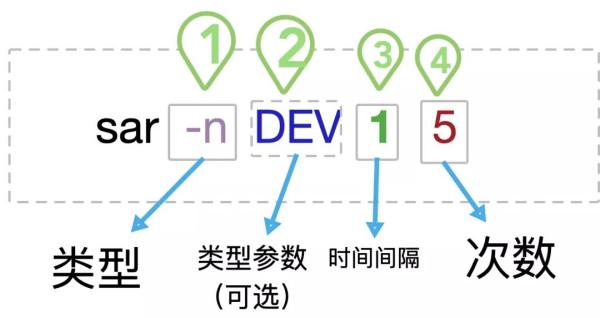
sar命令很简单,它的参数主要分为四部分。其中,第二部分和第三、四部分,是可选的,也就是说,最终要的参数,就剩下一个,那就是类型。这个参数的值非常的多,我们暂且放在一边,看一下以上命令的简单意义。
类型,也就是我们要获取的是哪个类型的指标数据,这里的-n,代表的是监控一些网络信息
类型参数,有的类型带有参数,有的没有。这里的DEV,代表的是监控网卡信息
时间间隔,表示多少秒采样一次数据,这里的1就是1秒
次数,表示采样的次数。比如时间间隔是3,采样次数是4,那么sar命令将会阻塞12秒钟
我们来看小小偷窥一下它的输出。
#sar-nDEV12
03:10:29PMIFACErxpck/stxpck/srxkB/stxkB/srxcmp/stxcmp/srxmcst/s%ifutil
03:10:30PMlo30.0030.002.092.090.000.000.000.00
03:10:30PMeth06.002.000.380.320.000.000.000.00
03:10:30PMIFACErxpck/stxpck/srxkB/stxkB/srxcmp/stxcmp/srxmcst/s%ifutil
03:10:31PMlo39.0039.002.952.950.000.000.000.00
03:10:31PMeth011.0012.000.725.260.000.000.000.00
Average:IFACErxpck/stxpck/srxkB/stxkB/srxcmp/stxcmp/srxmcst/s%ifutil
Average:lo33.0033.002.382.380.000.000.000.00
Average:eth09.338.330.602.390.000.000.000.00
非常非常规整的二维数组,不像top命令那种张狂的显示(top -b -n 1可以输出当前信息)。可以很方便的使用sed,awk这样的工具进行处理。
了解这命令构成的各个部分,我们就可以放心大胆的来看具体的参数,都有哪些了。能不能抓到这只猹,在此一举。
之所以说sar命令,站在鄙视链的顶端,那是因为它的参数是非常丰富的。我们再也不需要各种iostat、top、vmstat等五花八门的命令,只需要一个sar,就能统一天下。
Linux下的资源监控,不外乎下面几种。有磁盘、CPU、网络、内存、IO等。不好意思,sar都能监控到,就是这么目空一切。
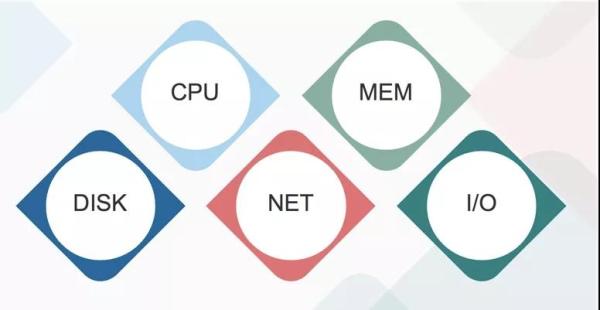
接下来,我们就来漫游一小把。
1. CPU信息
我们就先从cpu信息开始说起。作为计算机的大脑,作为一个指挥者,我们要监控它的一举一动。实际上,对于CPU有下面三种监控。
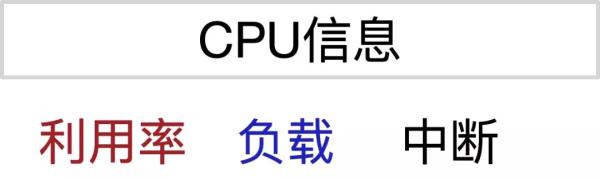
(1)利用率,使用sar -u,我们看下它的执行结果。可以看到每种类型的使用情况,和top命令种的意义,是一样的。
#sar-u11
03:37:39PMCPU%user%nice%system%iowait%steal%idle
03:37:40PMall0.250.500.500.000.0098.75
Average:all0.250.500.500.000.0098.75
(2)负载,使用sar -q,同样的,和top的参数意义是相似的。除了load值,它还显示了等待队列的长度,对于排查排队问题非常有帮助。
#sar-q11
03:40:15PMrunq-szplist-szldavg-1ldavg-5ldavg-15blocked
03:40:16PM04680.020.040.000
Average:04680.020.040.000
(3)中断,使用sar -I,注意i是大写的。由于有不同的换算方式,所以中断的参数,分为默认、SUM、ALL等。
#sar-ISUM12
03:44:36PMINTRintr/s
03:44:37PMsum1118.00
03:44:38PMsum1024.00
Average:sum1071.00
(4)上下文切换,使用sar -w,它经常与监控swap交换分区的使用情况的sar -W搞混,所以要注意。
#sar-w1
04:08:33PMproc/scswch/s
04:08:34PM0.001686.00
2. 内存信息
看完了CPU就再看内存。CPU跑满了机器可能表现就是慢点,内存跑满了可是要死人的。
内存主要是分为下面这些部分,我们平常监控的,主要是物理内存、虚拟内存、内核等。
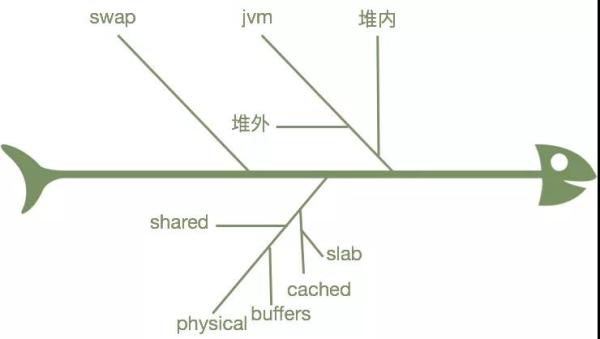
(1)内存利用率,使用sar -r命令。有些sar版本可能会有sar -R,但一般小写的就够了。
#sar-r11
03:48:39PMkbmemfreekbavailkbmemused%memusedkbbufferskbcachedkbcommit%commitkbactivekbinactkbdirty
03:48:40PM16638842650804605769278.4501001040695442890.064915476582184100
Average:16638842650804605769278.4501001040695442890.064915476582184100
(2)swap交换分区。对于swap分区来说,就可以使用sar -S。效果如下。如果想要看交换分区的使用情况(非容量情况),就要切换到sar -W命令。
#sar-S11
04:05:22PMkbswpfreekbswpused%swpusedkbswpcad%swpcad
04:05:23PM000.0000.00
Average:000.0000.00
(3)内核使用情况,主要是使用sar -v命令。v一般在别的命令中用作版本展示,sar命令用来输出slab区的一些信息,可以说是特立独行,不走寻常路。
#sar-v1
04:10:17PMdentunusdfile-nrinode-nrpty-nr
04:10:18PM11513537761111463
04:10:19PM11514537761111513
04:10:20PM11514937761111553
(4)sar还能监控到内存分页信息,它有一个牛x的名字sar -B,来看看它的效果。
#sar-B
04:15:39PMpgpgin/spgpgout/sfault/smajflt/spgfree/spgscank/spgscand/spgsteal/s%vmeff
04:15:40PM20.0010.000.000.001.000.000.000.000.00
04:15:41PM16.000.000.000.000.000.000.000.000.00
04:15:42PM20.00186.000.000.000.000.000.000.000.00
3. I/O信息
IO信息监控,同样是一个响亮的sar -b,不过这里的b,变成了小写的。
#sar-b12
04:17:25PMtpsrtpswtpsbread/sbwrtn/s
04:17:26PM6.004.002.0032.0023.00
04:17:27PM5.005.000.0048.000.00
Average:5.504.501.0040.0011.50
如果你要找问题,就要配合着iowait去找了。
你可能会说,这里面的输出,才有5个选项,完全没有iostat输出的多!有个鸟用?这是因为你还没用到sar -d,我们来看他的效果。呵呵,就是个iostat的翻版啊。
#sar-d1
04:18:47PMDEVtpsrkB/swkB/sareq-szaqu-szawaitsvctm%util
04:18:48PMdev253-04.0016.000.004.000.000.501.750.70
04:18:49PMdev253-05.0084.000.0016.800.000.601.800.90
4. 网络信息
接下来,我们看最复杂的网络信息。说它复杂,是因为它的参数非常的多,比如上面说到的DEV,就表示的网络流量。
DEV 网卡
EDEV 网卡 (错误)
NFS NFS 客户端
NFSD NFS 服务器
SOCK Sockets (套接字) (v4)
IP IP 流 (v4)
EIP IP 流 (v4) (错误)
ICMP ICMP 流 (v4)
EICMP ICMP 流 (v4) (错误)
TCP TCP 流 (v4)
ETCP TCP 流 (v4) (错误)
UDP UDP 流 (v4)
SOCK6 Sockets (套接字) (v6)
IP6 IP 流 (v6)
EIP6 IP 流 (v6) (错误)
ICMP6 ICMP 流 (v6)
EICMP6 ICMP 流 (v6) (错误)
UDP6 UDP 流 (v6)
要命的是,这些参数的每个输出,还都不是一样的。可能是26个字母已经无法涵盖这么多参数了吧,所以sar命令统一把它加在了sar -n下面。好在我们平常使用的时候,只和DEV参数打交道既可以了。
5. 如何安装
我们介绍过各种linux命令,像什么top、vmstat、mpstat、iostat...等等等等。
经过我们上面的介绍。发现,这些都不行。要数能力强,还得看sar命令。
sar(System ActivityReporter)是Linux最为全面的系统性能分析工具,可以监控CPU、内存、网络、I/O、文件读写、系统调用等各种资源,算是一个万能的小能手。
sar命令同样是sysstat工具包里的命令,如果你无法执行,需要像下面这样安装。
yuminstallsysstat
sar对比top这样的命令,有一个非常大的优势,那就是可以显示历史指标。
所以你刚开始安装以后,尝试执行sar。结果报错了。
[root@localhost~]#sar
Cannotopen/var/log/sa/sa08:Nosuchfileordirectory
这就需要等一小会儿再执行,因为现在它还没有数据。一切面包牛奶,都会有的。
Endsar命令是可以看到历史记录的。那这些文件存在哪呢?我们可以在/var/log/sa目录下找到它们。但可惜的是,vim打开这些文件,是乱码!
可以使用下面的命令导出它们。后面的数字,一般是当天的日期。
sar-A-f/var/log/sa/sa21>monitor
这个monitor文件,我们可以使用图形化的工具打开,也可以使用文本编辑器打开。这里以kSar为例(一个java便携的GUI),选择载入monitor文件,即可出现下面的效果。
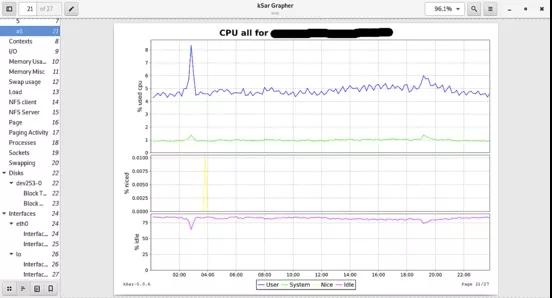
有了sar这个强大的命令,你就可以对系统的参数了如指掌。和sar命令比起来,其他的命令可真的是渣。第一是因为sar能看到历史,第二是因为sar功能强大。但那些命令即使是渣,我也用的很欢。原因也有两个,一个就是用习惯了,不想换;另外一个,就是那么牛x的sar命令,参数实在是有点反人类,真的不好记忆。
关键词: Linux












































































